![]() 回転ツールは、円形状の地点にコピーを作成するのに用いられます。
回転ツールは、円形状の地点にコピーを作成するのに用いられます。
下記のようなコピーをしたいエンティティ(立方体)と、円形コピーのガイドとなるエンティティ(円柱)を用意します。
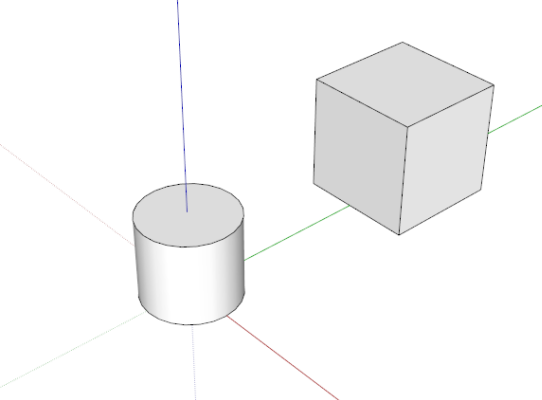
1. 円状に配列したいオブジェクトを選択ツール![]() で選択します。
で選択します。
2. 回転ツール![]() を選択してください。
を選択してください。
3. カーソルは、分度器、円形の矢印に変わります。
4. 回転の始点にカーソルを動かしてください。
回転の中心を見つけるために、ツールチップを使用してください。
(円形のオブジェクトの端点にカーソルを合わせ、ツールチップが表示されるとSketchUpがスナップしている
ことを認識します。その後オブジェクトの中心部分までカーソルを動かすと「中心」のツールチップが表示
されます。)
回転の中心にクリックし、始点を決めてください。
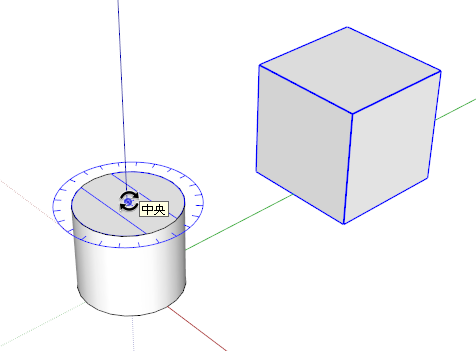
5. キーボードでCtrlキー( Windows)またはoptionキー(Mac OS X)を押してください。
カーソルがプラスマークのついた分度器に変わります。
このプラスマークがカーソルについた状態の間は、オブジェクトのコピーが可能です。
6. 1.で選択したコピーしたいオブジェクト上にカーソルを移動し、(プラスマークが付いている状態で)クリックします。
コピーが実行されます。
7. カーソルを始点を中心にして回転させます。任意の位置まで動かして、クリックして配置してください。
または、角度を数値入力してEnterキーで実行することで配置します。
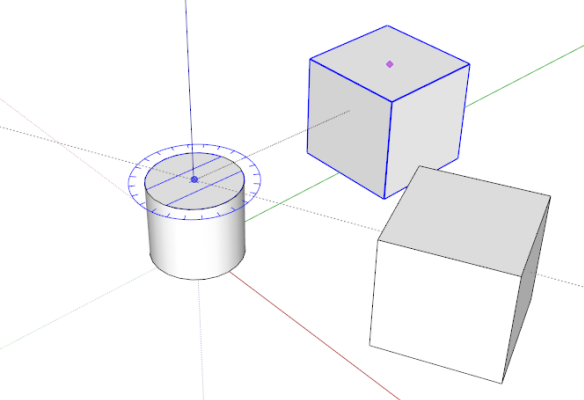
8. 配置した角度は作業画面右下のボックスに表示されます。(表示が「角度」とになります。)
9. その後乗数や除数を数値入力、Enterキーを押すことで複数のエンティティの回転コピーを行うことができます。
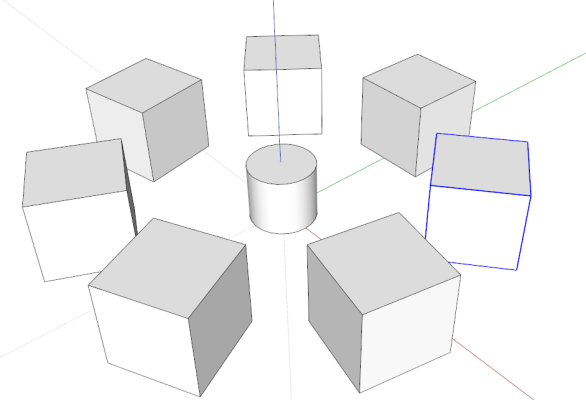
メモ:再度コピーを実行するためにはCtrlキー(Microsoft Windows)またはoptionキー(Mac OS X)を押し
ながら任意の場所でクリックすると、選択しているオブジェクトがコピーされます。(あらかじめオブジェクトを
選択していれば離れた場所をクリックしても選択されたオブジェクトがコピーされます。)